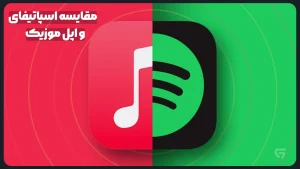امروزه هوش مصنوعی (AI) دنیا را در برگرفته است و تعداد بیشماری ابزار تولید کننده متن به تصویر وارد بازار شدهاند که از حوزه های کاربردی و بسیار جذاب در هوش مصنوعی هستند. این ابزارها با استفاده از الگوریتم های هوش مصنوعی و یادگیری ماشین، توضیحاتی را از شما دریافت کرده و طبق آن تصویر موردنظر شما را ایجاد میکنند. یکی از این ابزارها Midjourney است که یکی از مولدهای تصویر هوش مصنوعی می باشد.
از آن جایی که Midjourney ابزاری جدید به شمار می آید، ممکن است عده ای آن طور که باید با آن آشنا نبوده و چگونگی بهره مندی از آن را بلد نباشند. با ما در ادامه این مقاله از جعو استور همراه باشید تا به آموزش استفاده از Midjourney بپردازیم و ترفند برای استفاده از آن، یاد بگیرید.
برای خرید اکانت میدجورنی اینجا کلیک کنید.
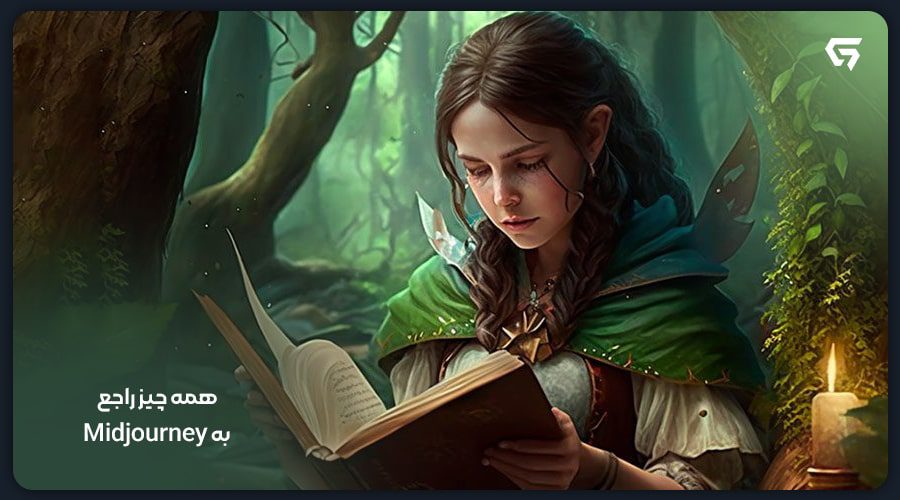
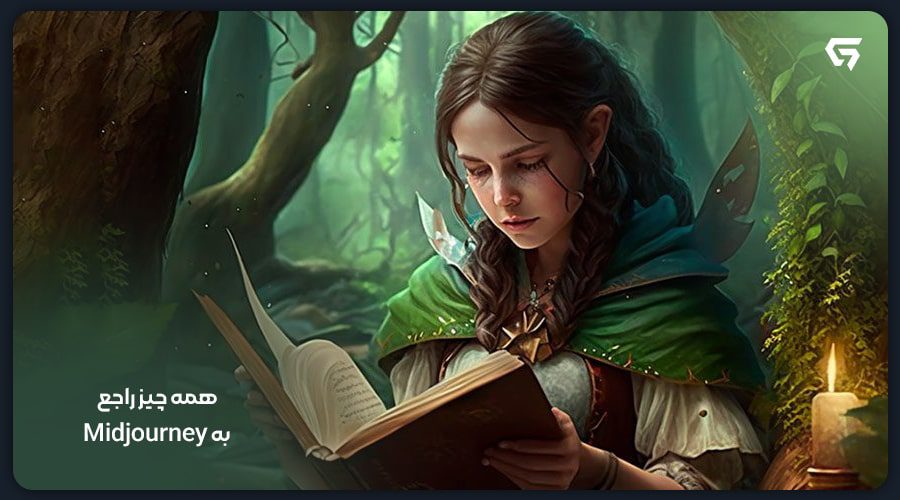
همه چیز راجع به Midjourney
Midjourney یک نمونه عالی از هوش مصنوعی مولد است که تصاویر را بر اساس پیام های متنی ایجاد می کند. این ابزار در کنار Dall-E و Stable Diffusion به یکی از محبوب ترین ابزارها برای ایجاد هنر هوش مصنوعی تبدیل شده است. آموزش استفاده از Midjourney
برخلاف رقبای خود، Midjourney به شدت به فناوری های یادگیری ماشینی مانند مدل های بزرگ زبان و انتشار متکی است. بهره مندی از Midjourney رایگان نیست و باید برای استفاده از آن اشتراک آن را خریداری کنیم. با استفاده از Midjourney، در عرض چند دقیقه، می توان مجموعهای از عکس های بسیار دقیق و واقعی را فقط از طریق یک پیام متنی ساده ایجاد کرد.
نکته ای که وجود دارد این است که نمی توانید Midjourney را بر روی رایانه خود نصب کنید یا از طریق وب به آن دسترسی داشته باشید. تنها راه دسترسی به آن از طریق Discord است. Discord یک برنامه چت است که در ابتدا برای گیمرهایی طراحی شده بود که سعی می کردند تاکتیک ها را در حین بازی های آنلاین چند نفره با یکدیگر هماهنگ کنند و بین گروه های بازی و جوامع سرگرمی نیز بسیار محبوب است.
قبل از اینکه بتوانید از Midjourney استفاده کنید، باید یک حساب Discord ایجاد کنید. آموزش استفاده از Midjourney


نحوه استفاده از Midjourney
همانطور که قبلا ذکر شد، Midjourney دیگر هیچ گونه نسخه آزمایشی رایگانی را برای کاربران خود ارائه نمی دهد و برای تولید هنر هوش مصنوعی باید اشتراک آن را خریداری کنید. در این بخش نحوه ورود به Midjourney و استفاده از ان توضیح داده می شود. آموزش استفاده از Midjourney
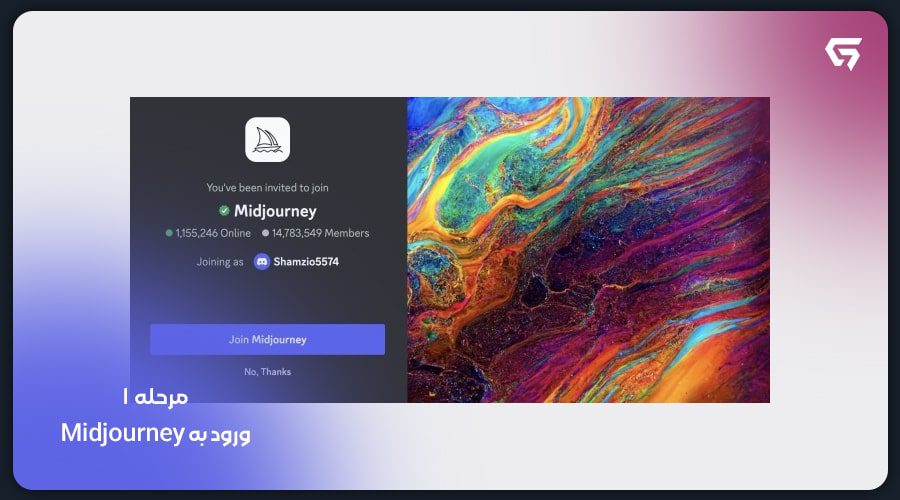
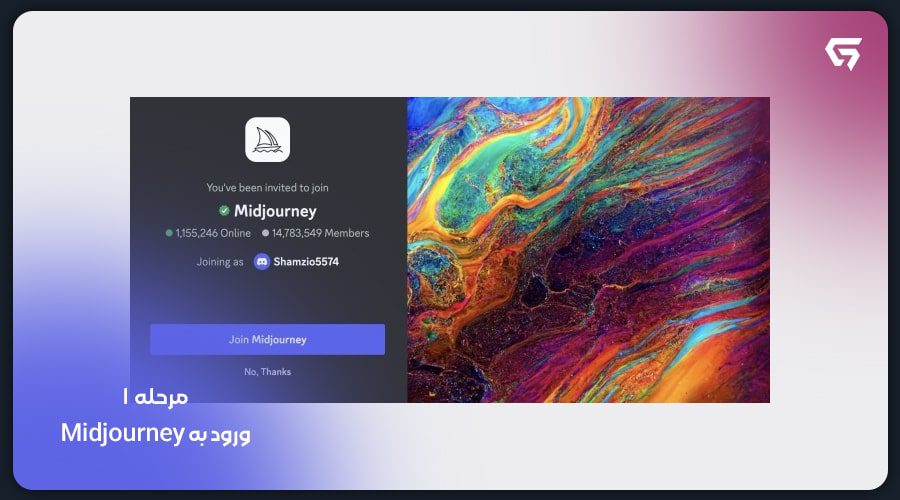
مرحله۱:
ورود به Midjourney
همان طور که گفته شد، امکان دسترسی به Midjourney از طریق وب یا نصب بر روی رایانه همراه وجود نداشته و همچنین به کدنویسی نیز نیازی ندارد. و صرفاً با صحبت کردن با یک ربات، می توان از آن بر روی پلتفرم Discord استفاده کرد. بنابراین باید در قدم اول به حساب Discord خود وارد شده و یا یک حساب جدید ایجاد کنید. Discord در مرورگر، دسکتاپ و تلفن همراه قابل دسترسی است. با رفتن به صفحه اصلی Midjourney شروع کنید.
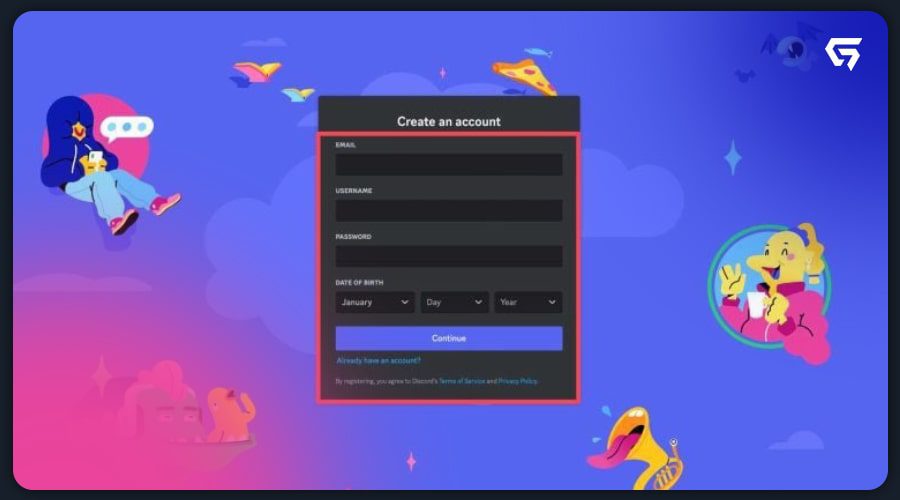
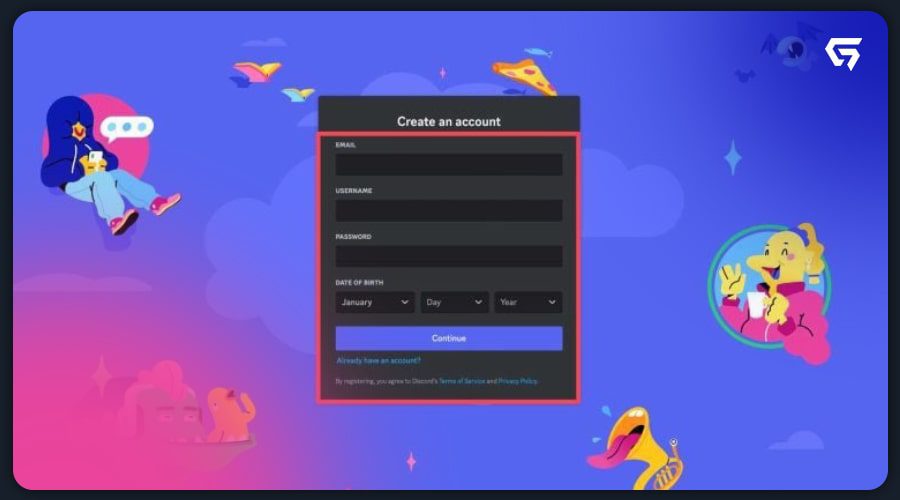
با این کار به صفحه جدیدی می روید که در آن می توانید یک حساب Discord ایجاد کنید. پس از پر کردن فیلدهای مورد نیاز، بر روی دکمه ادامه کلیک کنید. یا اگر از قبل اکانت Discord دارید، بر روی Already have an account کلیک کنید. آموزش استفاده از Midjourney
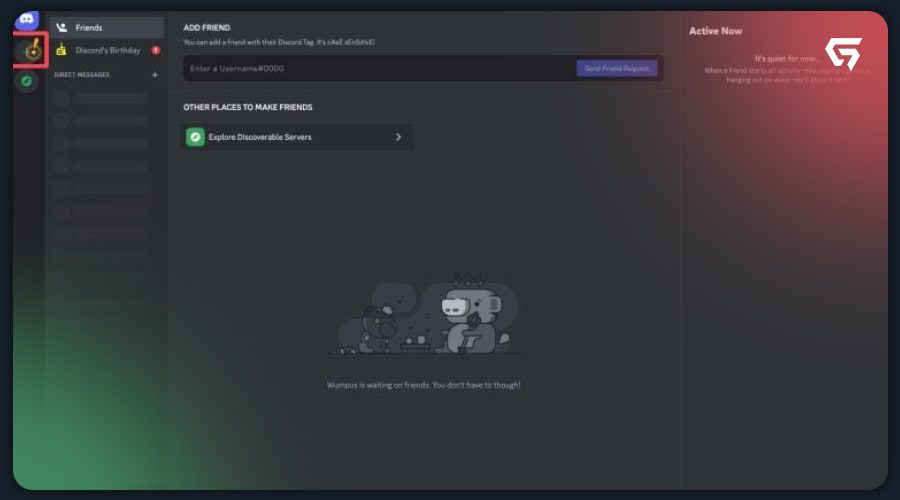
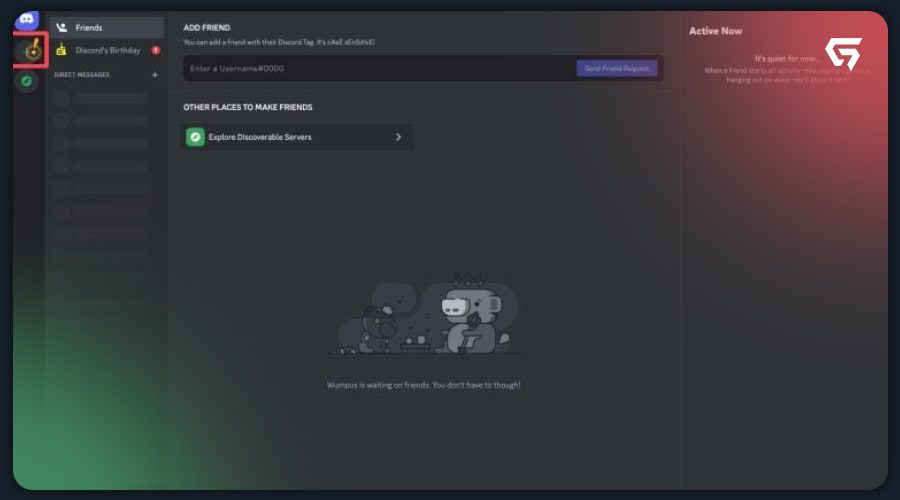
در مرحله بعد، بر روی گزینه + در سمت چپ بالای نوار ابزار Discord کلیک کنید. این به شما این امکان را می دهد تا سرور Midjourney را به حساب Discord خود اضافه کنید.
پس از این، یک پنجره با چندین گزینه ظاهر می شود. آموزش استفاده از Midjourney
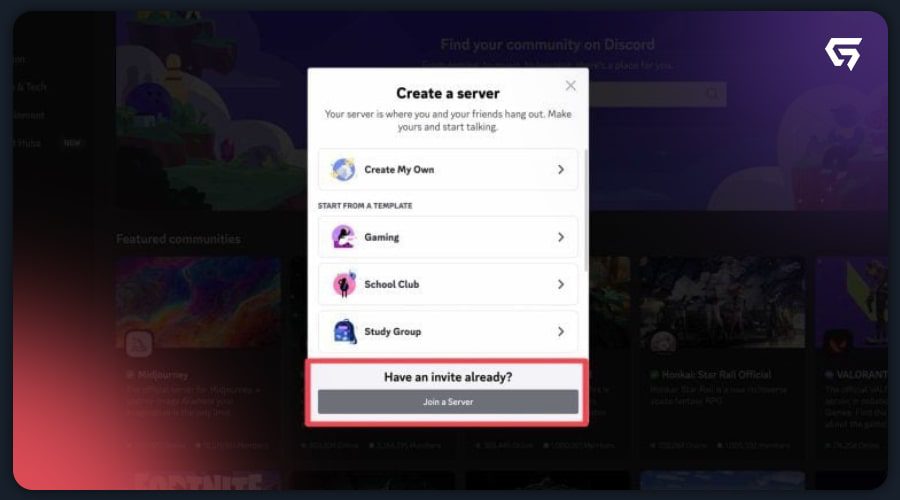
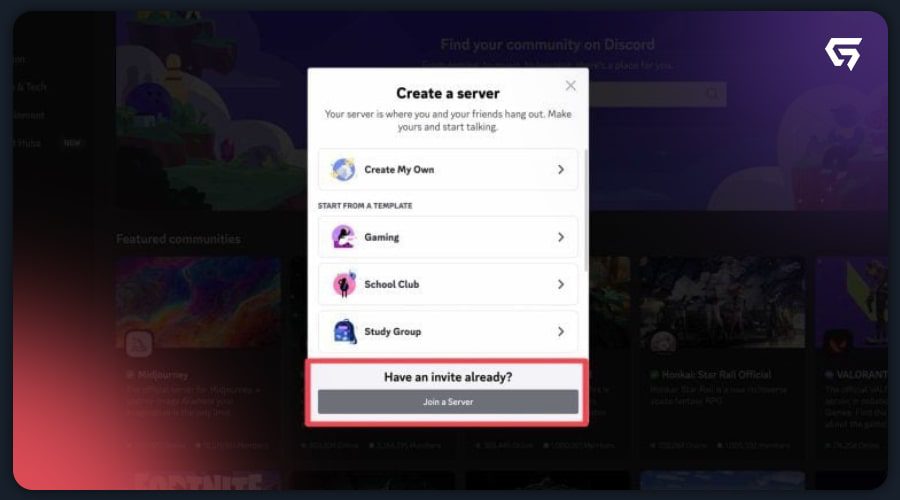
در مرحله بعد، بر روی گزینه don’t have an invite کلیک کنید. این به شما این امکان را می دهد تا سرورهایی که می خواهید به آنها بپیوندید را مشاهده کنید.
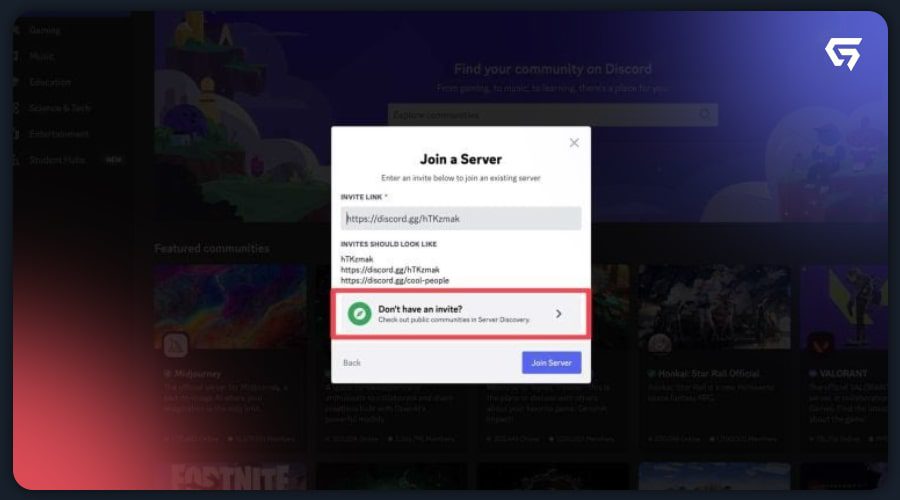
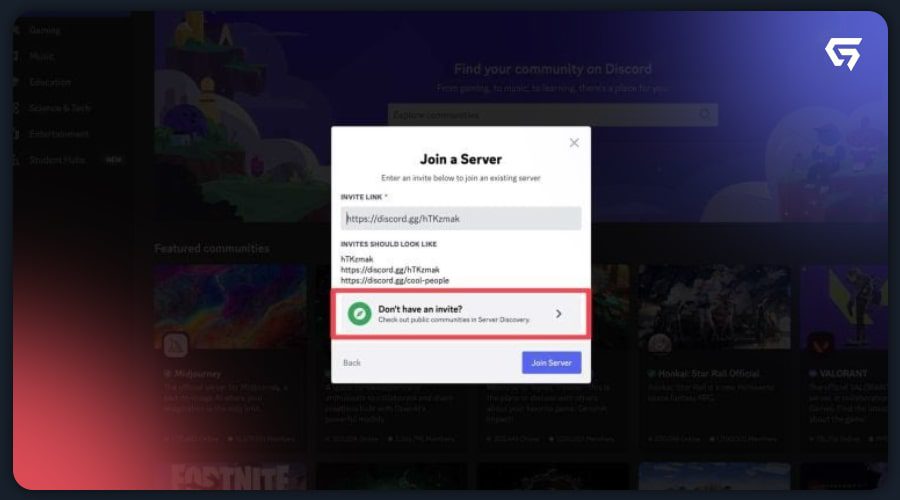
Midjourney را در زیر قسمت های مشخص شده قرار دهید، سپس بر روی آن کلیک کنید. آموزش استفاده از Midjourney
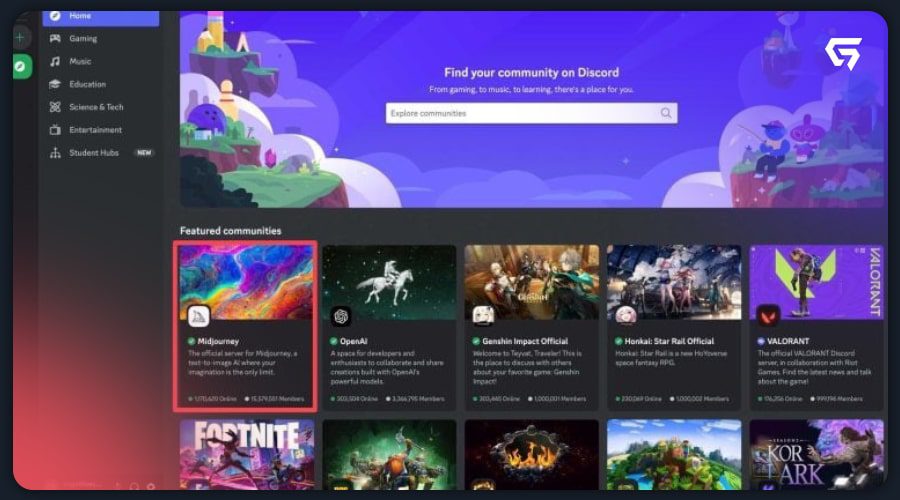
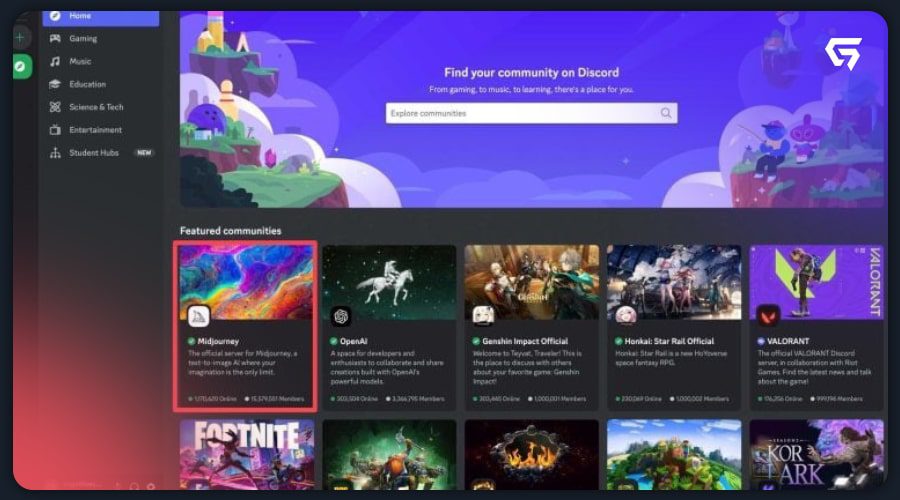
با این کار پس از ورود به سیستم، به سرور Midjourney Discord هدایت خواهید شد. به عنوان یک عضو رایگان، گزینه ای برای ایجاد تصاویر نخواهید داشت، اما می توانید رابط کاربری آن را بررسی کنید. میتوانید با بازدید از قسمت های مختلف، مانند newbies-4، آثار هنری سایر کاربران را مرور کنید تا از نحوه عملکرد Midjourney مطلع شوید.
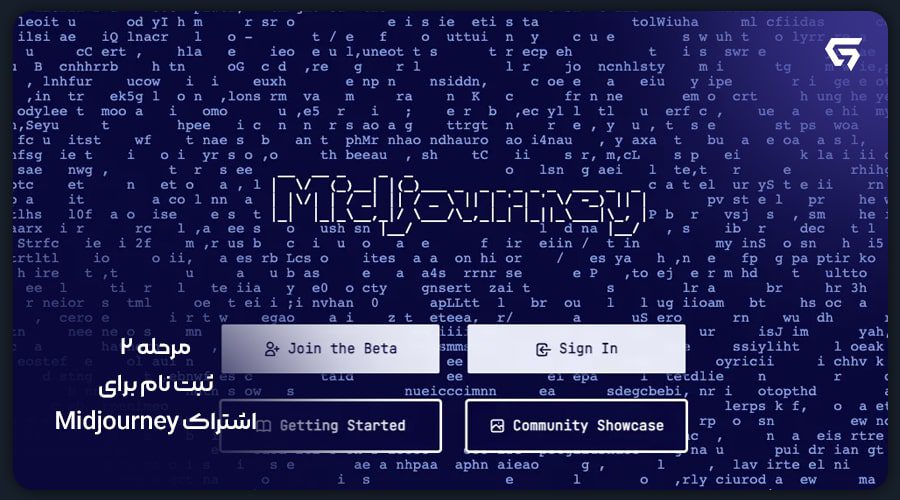
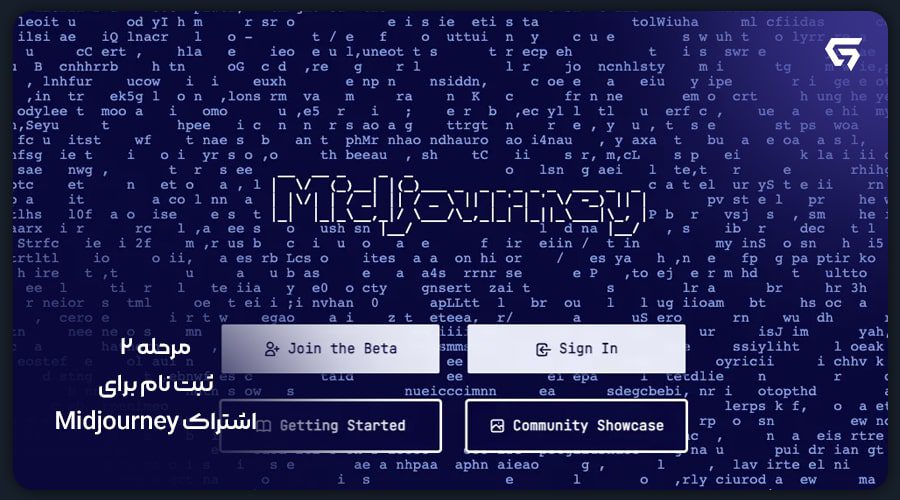
مرحله ۲:
ثبت نام Midjourney
برای ایجاد آثار هنری، باید برای اشتراک Midjourney ثبت نام کنید. در این مرحله، در نزدیکی پایین صفحه، یک پیام متنی را خواهید دید. بر روی آن کلیک کرده و شروع به تایپ کردن /subscribe کنید. آموزش استفاده از Midjourney
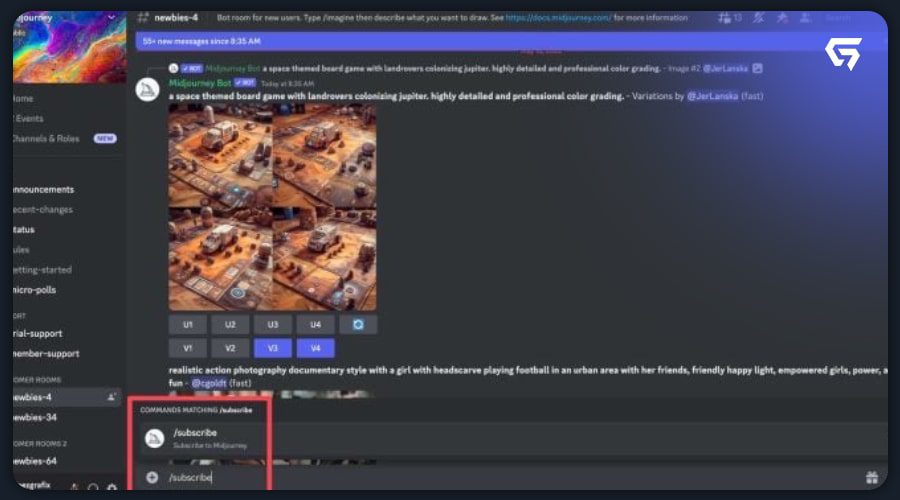
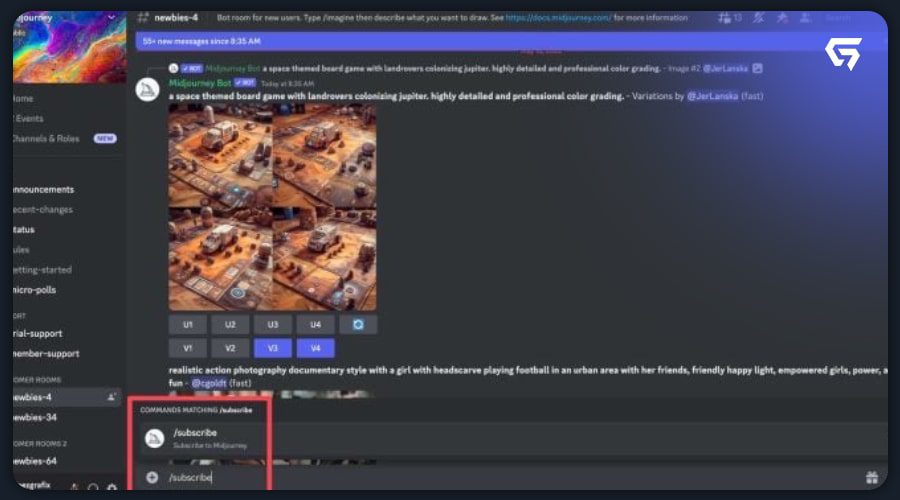
با این کار اعلان اشتراک ظاهر می شود و به شما این امکان داده می شود تا برای یکی از برنامه های پولی Midjourney ثبت نام کنید. بر روی Subscribe to Midjourney کلیک کنید، و سپس در صفحه کلید خود بر روی enter کلیک کنید.
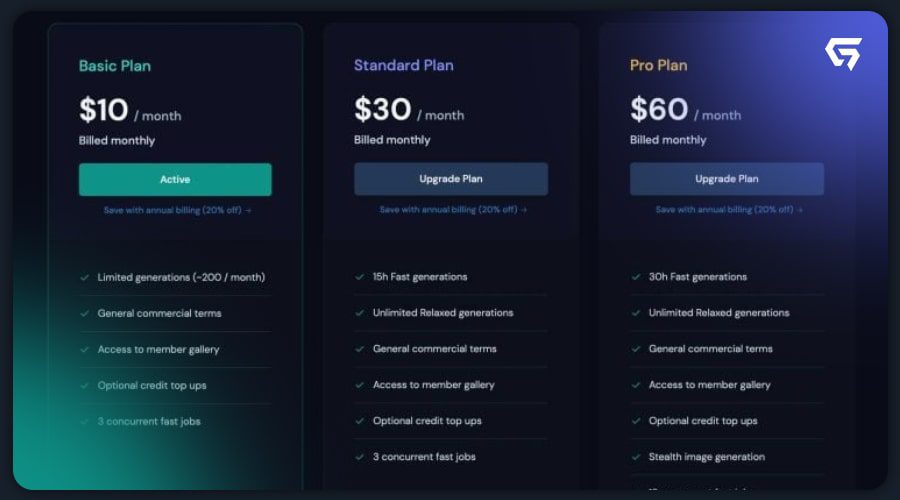
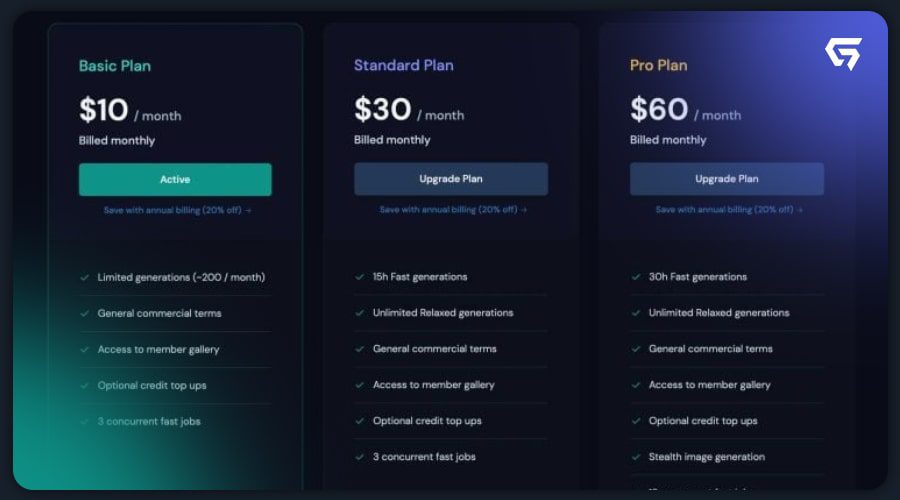
ربات شما را به صفحه اشتراک هدایت می کند تا پلن طرحی را که نیازهای شما را برآورده می کند را انتخاب کنید. سه پلن اشتراکی وجود دارد که عبارتند از: پلن Basic که ۱۰ دلار در ماه هزینه دارد و یک اتاق گفتگوی خصوصی برای تولید تصاویر در اختیار شما قرار می دهد.
پلن بعدی، پلن Standard است که ۱۵ ساعت تولید تصویر و یک اتاق چت خصوصی با ۳۰ دلار در ماه به شما می دهد. و در نهایت، پلن Pro که هزینه آن ۶۰ دلار در ماه است و ۳۰ ساعت تولید سریع تصویر، یک چت روم رایگان و تولید تصاویر نامحدود را فراهم می کند. آموزش استفاده از Midjourney
اگر به تازگی در حال شروع به استفاده از MidJourney هستید، پلن اولیه بهترین گزینه برای شما است. چرا که این پلن به شما این امکان را می دهد تا پلتفرم را کاوش کنید، تصاویر جدید تولید کنید و با رابط کاربری و نحوه عملکرد پیام متنی آن آشنا شوید.
فروشگاه جعو استور، فروشگاهی معتبر و رسمی برای فروش اکانت های اشتراکی است که برای خرید اکانت های اشتراکی مختلفی چون خرید اسپاتیفای پرمیوم، می توانید به آن مراجعه کنید. آموزش استفاده از Midjourney
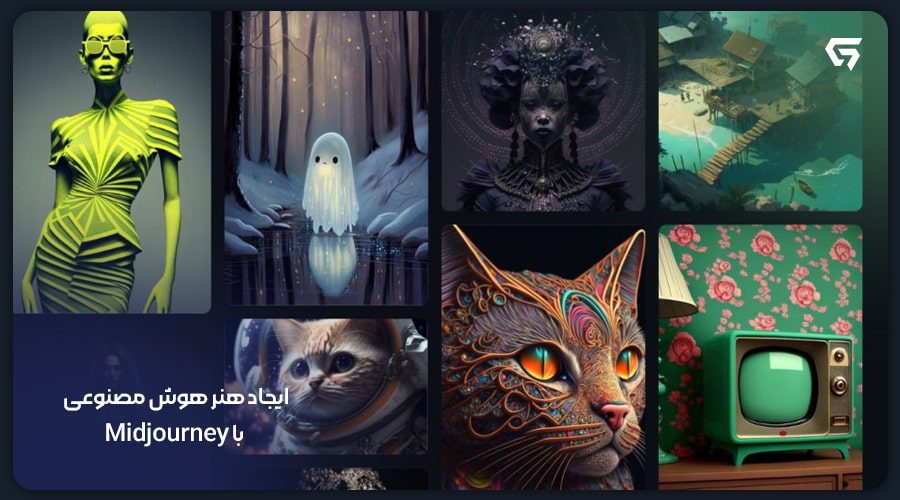
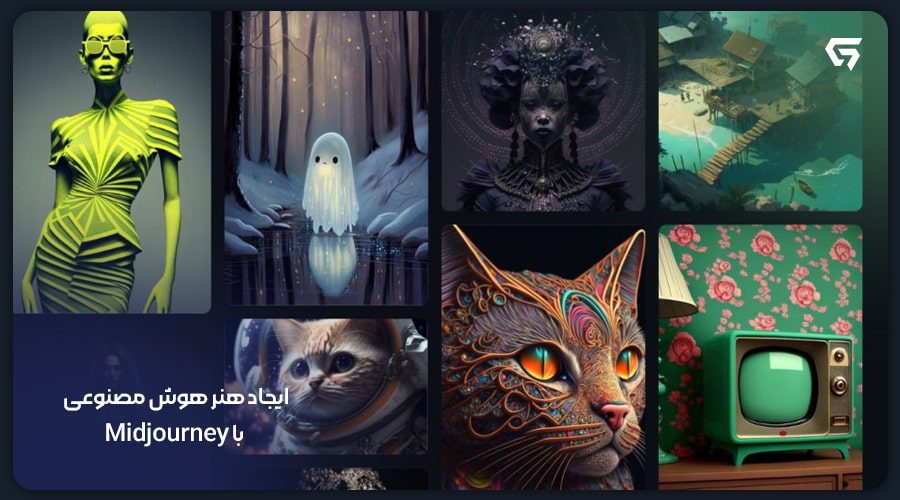
ایجاد هنر هوش مصنوعی با Midjourney
قبل از شروع تلاش برای ایجاد هنر منحصر به فرد با هوش مصنوعی، چند دستور اساسی وجود دارد که باید از آنها آگاه باشید. اول و مهمتر از همه این است که هر درخواستی باید با / شروع شود. هنگامی که اولین مجموعه تصاویر شما ظاهر می شود، متوجه یک سری گزینه در زیر آنها خواهید شد.
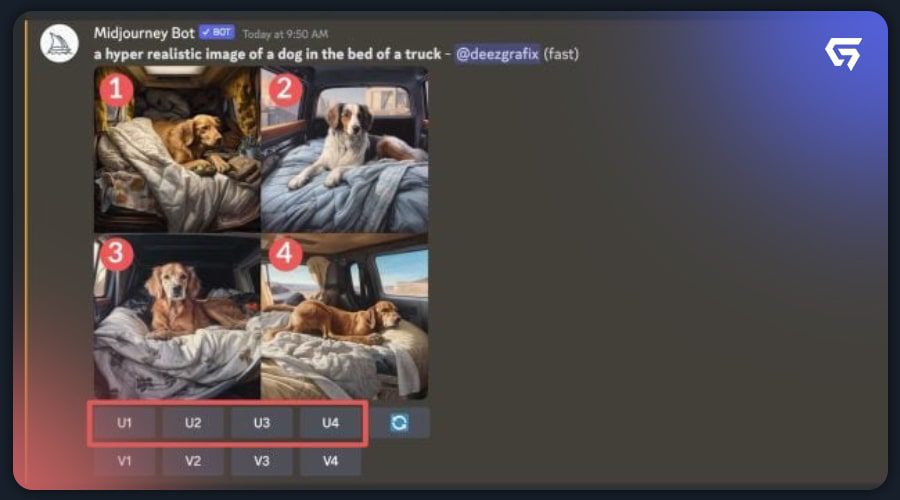
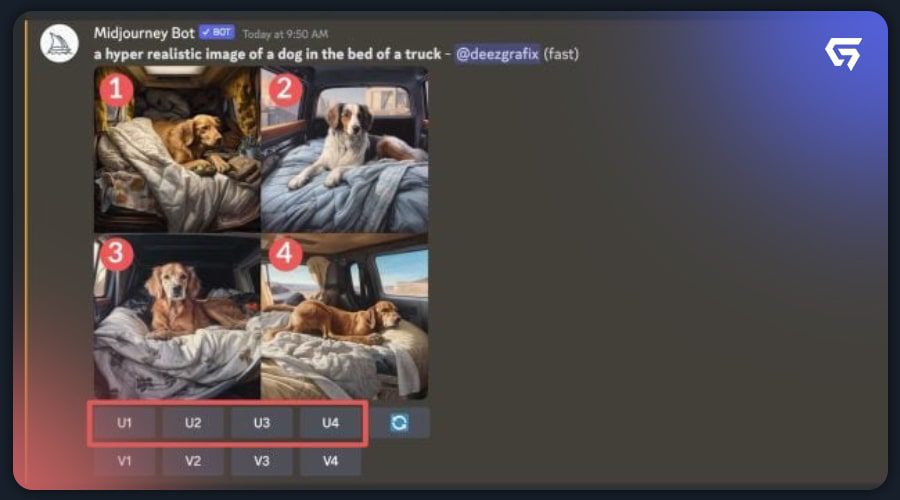
ردیف بالای گزینه ها برای ارتقاء مقیاس یک یا چند تصویر تولید شده است. شماره آنها U1 – U4 است که برای شناسایی تصاویر در دنباله استفاده می شود. بنابراین، برای مثال، اگر میخواهید تصویر دوم را ارتقا دهید، روی گزینه U2 در ردیف بالا کلیک کنید. آموزش استفاده از Midjourney
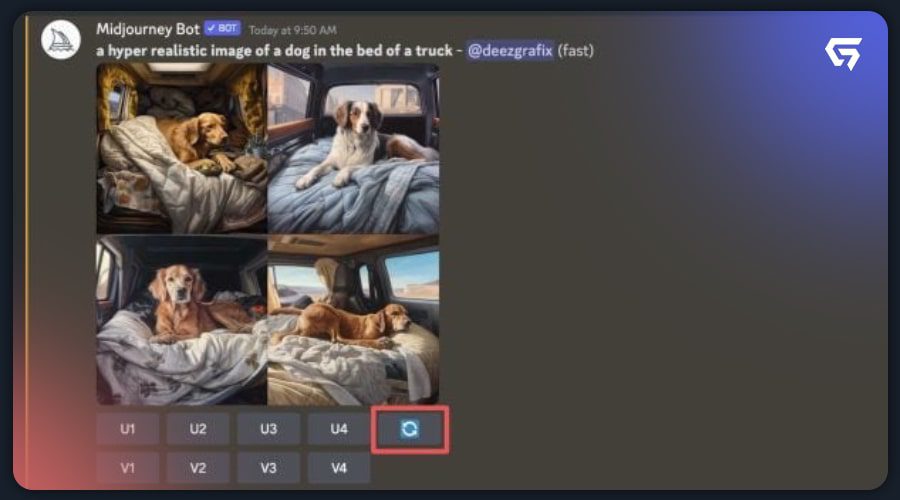
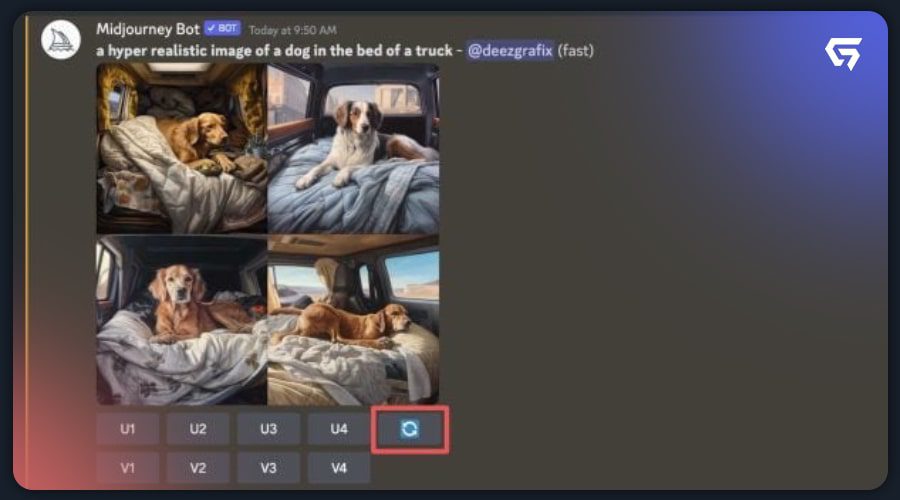
در سمت راست ردیف اول گزینه Regenerate قرار دارد. اگر از اولین مجموعه تصاویری که Midjourney برای شما ایجاد کرده راضی نیستید، این یک ابزار عالی است. بر روی گزینه regenerate کلیک کنید تا از Midjourney بخواهید تصویر دیگری را بر اساس درخواست اصلی شما امتحان کند.
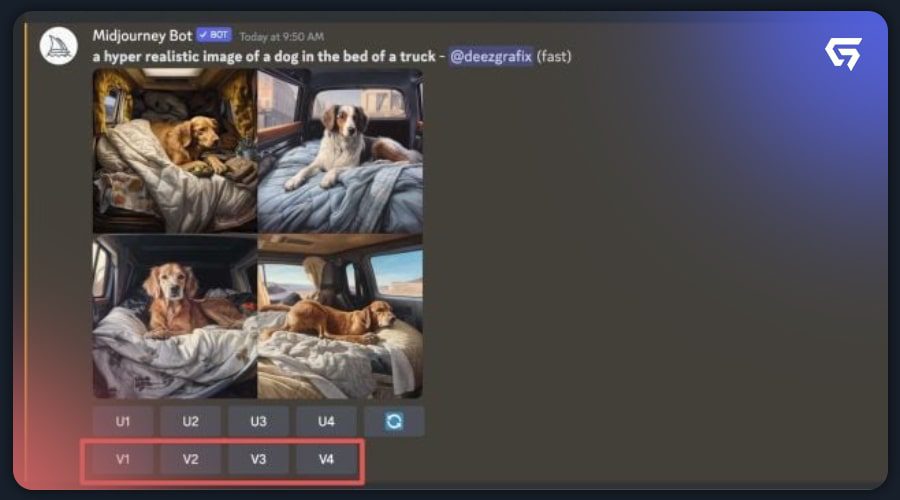
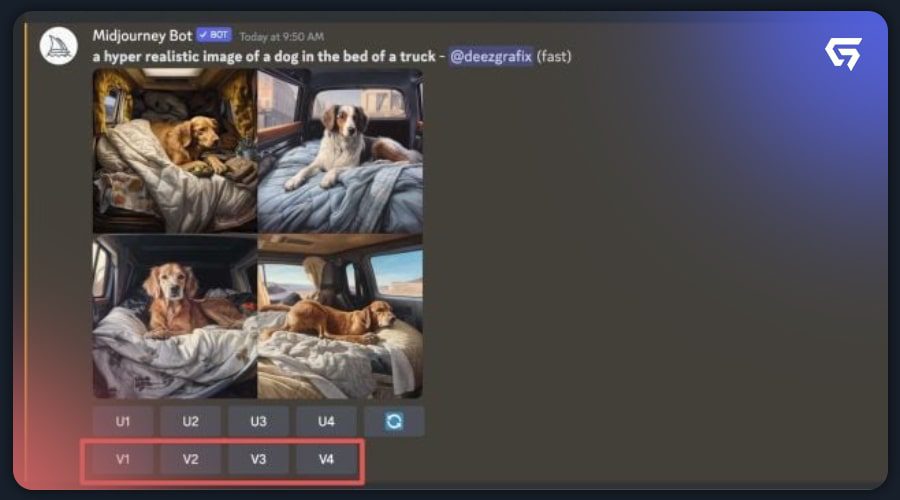
در نهایت نیز، ردیف دوم گزینه ها برای تغییرات استفاده می شود. با شماره گذاری V1 – V4، می توانید گزینه مربوط به تصویری را که می خواهید برای آن تغییرات ایجاد کنید را، انتخاب کنید. پس از کلیک کردن، Midjourney آن تصویر را دریافت کرده و تغییراتی را در آن ایجاد می کند.
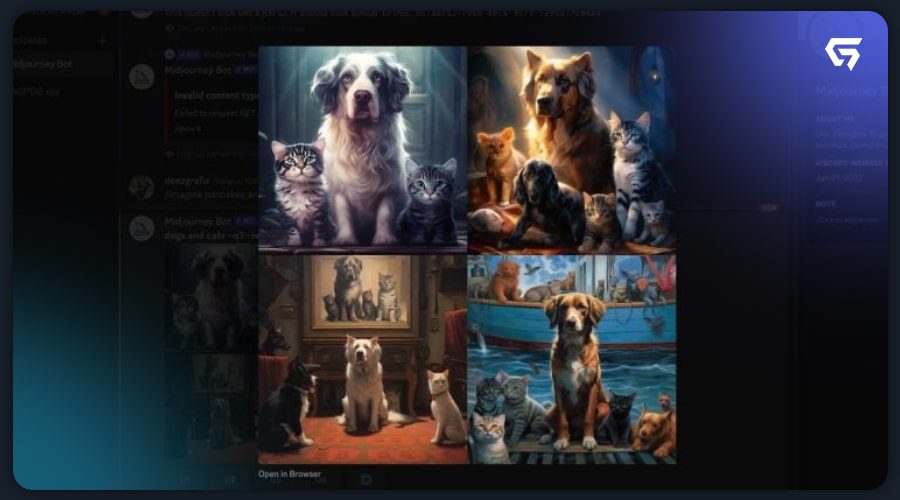
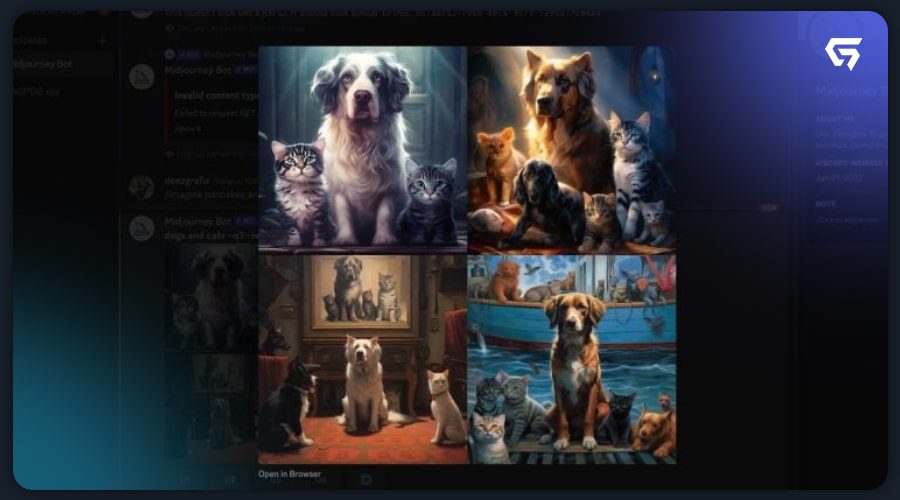
اگر می خواهید خروجی اعلانهای تصویر خود را کنترل کنید، میتوانید پارامترهای بیشتری را در ادامه /imagine وارد کنید. با این کار میتوانید مواردی مانند نسبت تصویر، سطح استایل و موارد دیگر را انتخاب کنید. به عنوان مثال، ما به Midjourney دستور دادیم که تصویری از گربه ها و سگ ها ایجاد کند، کیفیت ۳ را به آن بدهد و وزن تصویر را بر روی ۰.۲۵ تنظیم کند. وزن تصویر به Midjourney اجازه می دهد تا بداند که می خواهید تصویر شما تا چه حد با درخواست متن ارتباط داشته باشد.
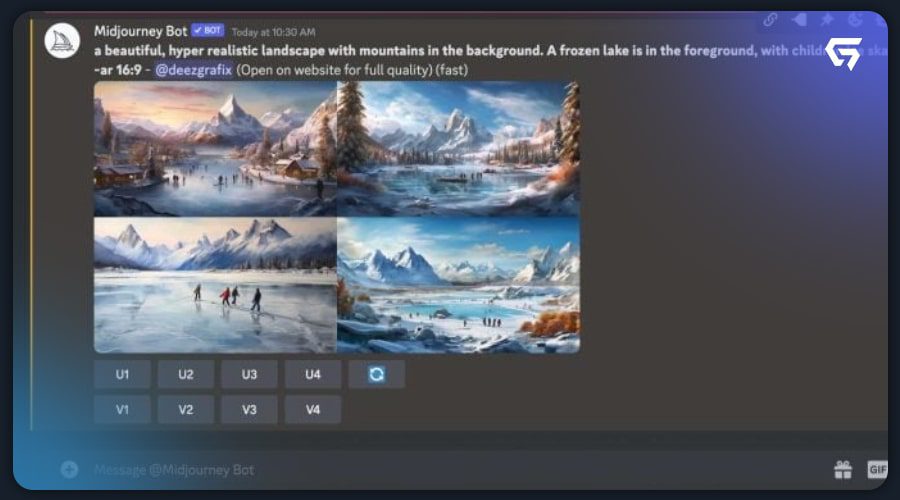
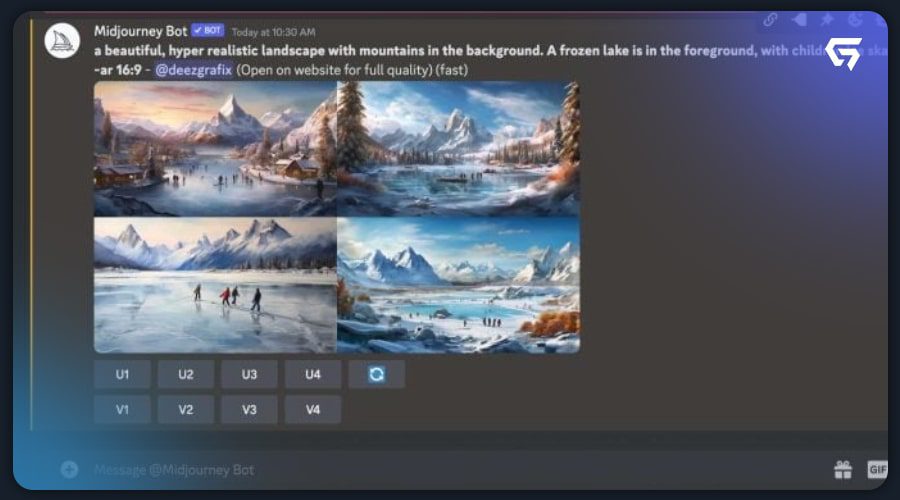
وزن بیشتر باعث ایجاد تصاویری می شود که ارتباط نزدیکی با درخواست شما دارند. آموزش استفاده از Midjourney
همچنین امکان تعیین نسبت ابعاد تصویر نیز وجود دارد که برای تغییر عرض و ارتفاع تصاویر به کار برده می شود. به طور پیش فرض، Midjourney تصاویر مربعی با وضوح خروجی ۱۰۲۴ x 1024 پیکسل ایجاد می کند. اگر می خواهید تصویری به غیر از شکل مربع داشته باشید، باید نسبت تصویر را مشخص کنید. برای مثال، در تصویر زیر، ما از این امکان برای تولید عکسی با نسبت تصویر ۱۶:۹ استفاده کردیم.
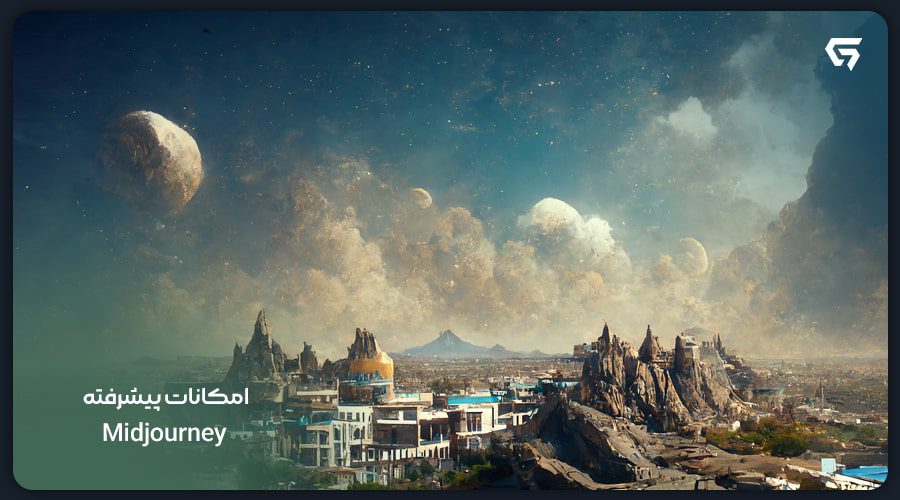
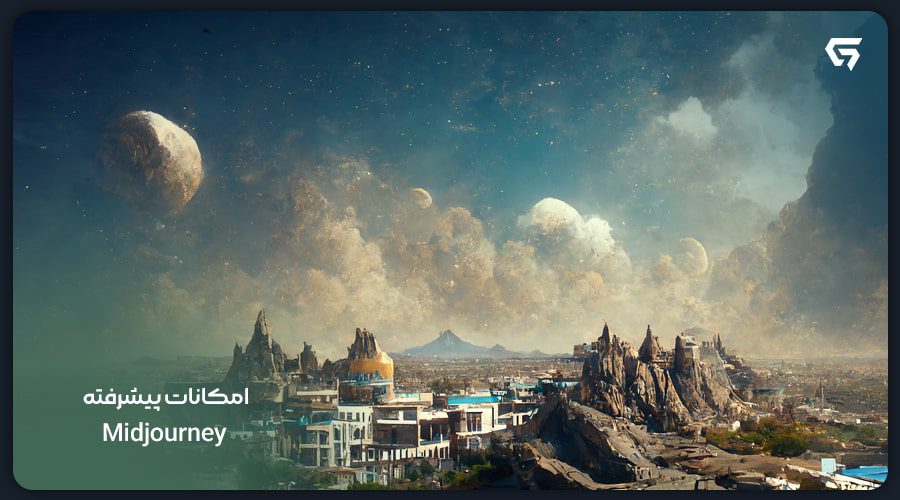
امکانات پیشرفته Midjourney
می توانید با قابلیت Image Promotes، یکی از تصاویر خود را برای استفاده در Midjourney آپلود کنید و آن ها را با وزن تصویر (–iw) ترکیب کنید تا اهمیت تصویر را در رابطه با بخش متن درخواست خود تنظیم کنید. همچنین میتوانید از قابلیت Remix استفاده کنید که به شما امکان میدهد اعلان ها، پارامترها، نسخه های مدل، تغییر نور و نسبت های تصویر خود را تغییر دهید.
برای فعال کردن حالت ریمیکس، /prefer remix را تایپ کنید. به عنوان مثال، در ادامه ما یک تصویر از یک دریاچه یخ زده با کودکانی که در حال اسکیت هستند را می گیریم و آن را به تصویری که پنگوئن ها در حال اسکیت کردن هستند، تغییر می دهیم. آموزش استفاده از میدجورنی


نکاتی برای استفاده از Midjourney
دانستن چند نکته برای استفاده موفق از هر نرم افزار مولد هوش مصنوعی بسیار مهم است. اگرچه این پلتفرم یک مفهوم نسبتاً جدید است، اما مولدهای هنر هوش مصنوعی مانند Midjourney در حال تبدیل شدن به جریان اصلی هستند. به همین دلیل، یادگیری اینکه چگونه بتوان از آن بیشترین بهره را ببریم، نکته مهمی است.
در ادامه این مقاله از جعو استور، چند نکته و ترفند برای برای ایجاد هنر دیجیتال بهتر و موثر تر ذکر شده است. آموزش استفاده از میدجورنی
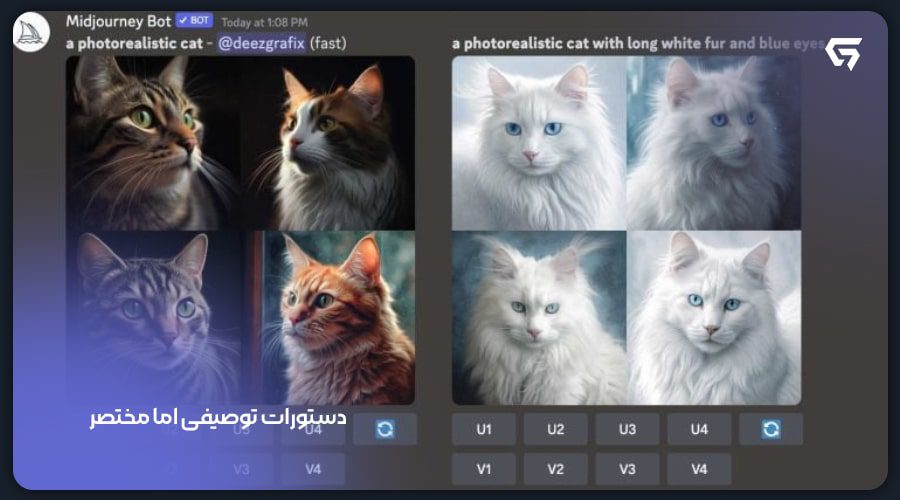
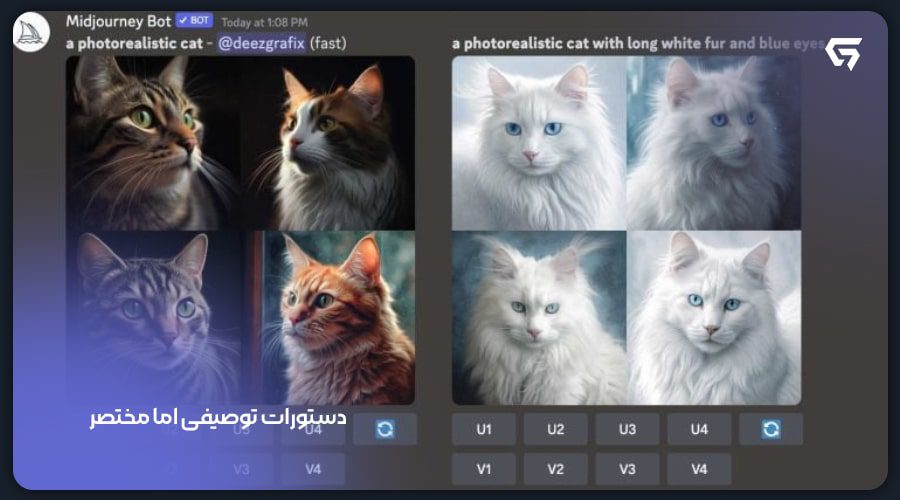
دستورات توصیفی اما مختصر
تولید تصاویر از طریق Midjourney، در واقع از همان قوانین و مفاهیم نوشتن یک پست وبلاگ خوب پیروی می کند. همیشه بهتر است هنگام نوشتن دستورات در Midjourney، دستورات توصیفی اما مختصر باشند. دادن توضیحات و دستورات بیش از حد به آن می تواند آن را تحت الشعاع قرار دهد و یا حتی منجر به ایجاد تصاویری نامطلوب شود.
به عنوان مثال، تفاوت های موجود در دستورات این دو تصویر را بررسی کنید. در اولین تصویر گفته شده: / یک گربه فوتورئالیستی را تصور کنید، اما در تصویر دوم گفته شده: / یک گربه واقعی با خز سفید بلند و چشمان آبی را تصور کنید.
می بینید که دستور دوم خروجی دقیق تر و بهتری را ایجاد کرده است. آموزش استفاده از Midjourney


استفاده از سبک های مختلف
یکی از بهترین جنبه های Midjourney سهولت استفاده از آن است. به معنای واقعی کلمه، هر کسی می تواند از این برنامه استفاده کرده و آثار هنری زیبایی تولید کند. اگر میخواهید نحوه کار خود را بهبود ببخشید، از سبک های مختلف در پیام های خود استفاده کنید.
برای مثال، در تصویر فوق، تصاویری از افراد را آپلود کردیم تا آن ها را به ملکه های ویکتوریایی تبدیل کنیم. این کار را فقط با گفتن جمله «تصور کن این زن به عنوان یک ملکه ویکتوریایی در قرن ۱۷۰۰ زندگی می کند» ایجاد کردیم. با استفاده از کلمات توصیفکننده ویکتوریایی و ملکه، Midjourney متوجه شد که ما چه میخواهیم.
همچنین می توانید از Midjourney بخواهید در سبک های هنری مختلفی مانند طراحی، نقاشی رنگ روغن و … نیز تصاویری را ایجاد کند. شما در این مقاله آموزش استفاده از میدجورنی را یاد گرفتید.امیدواریم این مطلب برای شما مفید بوده باشد.
برای خرید اکانت میدجورنی به فروشگاه جعواسنور یا لینک ابتدای همین صفحه مراجعه کنید.